联想电脑截屏快捷键是哪个 联想电脑截图方法
更新时间:2023-07-31 12:47:25作者:xiaoliu
联想电脑截屏快捷键是哪个,现代社会电脑已经成为人们日常生活和工作中必不可少的工具。而在使用电脑的过程中,截屏是一个相对常见的需求。不过不同品牌的电脑使用的截屏快捷键和方法也不尽相同。在这里我们来探讨一下联想电脑如何进行截屏。
联想电脑截图方法
操作方法:
1.点击辅助功能
进入联想电脑的设置页面,点击辅助功能的选项。
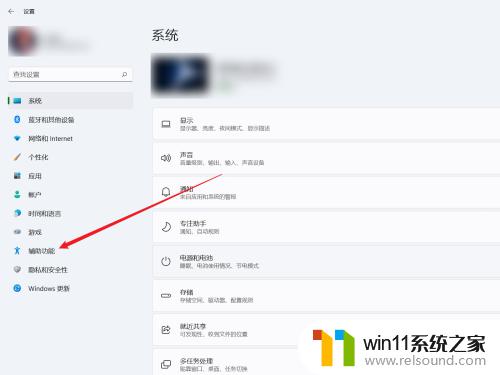
2.选择键盘
在辅助功能中,点击键盘的选项。
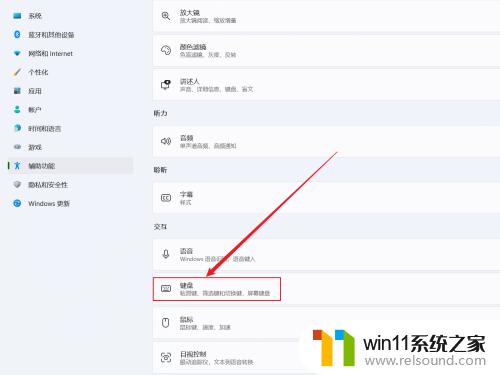
3.打开截图开关
将“使用打印屏幕按钮打开屏幕截图”选项后面的开关打开。
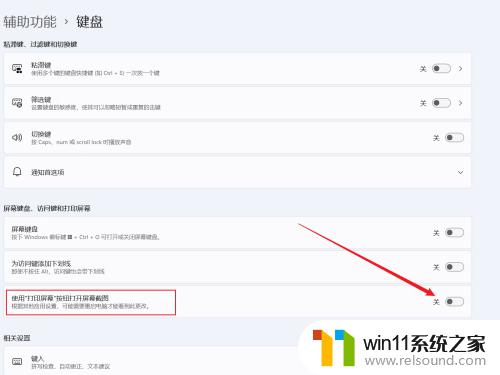
4.点击截图键
点击联想电脑键盘上的PrtSc键,即可使用顶部出现的截图工具条进行截图。

截屏是我们在使用电脑时必须要掌握的技能之一,因此,掌握联想电脑截屏快捷键或者截图方法也是非常必要的。通常,我们可以通过按下PrtScn键来进行截屏,然后通过图片处理软件进行编辑和保存。当然,不同的联想电脑型号可能还会有其他的快捷键或者截图软件供我们使用,我们需要根据个人需求进行选择。掌握了这些方法,无论是工作还是娱乐,都能让我们更加得心应手。















